2022년 3월, 구글에서 모든 사용자가 구글 애널리틱스4 (GA4)로 반드시 전환해야 하는 기한을 정했습니다.
그러다 보니 GA4에 관심을 가지게 되시는 분들이 많을 거라고 생각이 듭니다.
GA4의 이전 버전인 UA에서는 GA360이라는 유료 버전을 사용해야만 BigQuery와의 연동이 가능했습니다. 하지만 GA4에서는 BigQuery와의 연동 기능을 무료로 지원합니다.
BigQuery를 주로 사용하던 저에게는 기쁜 소식이었지만, BigQuery가 생소하신 분들에게는 친숙하지 않을 것 같습니다.
그래서 이번 시리즈에서 BigQuery가 생소하신 분들께 BigQuery로 GA4 데이터를 사용하는 방법을 간단하게나마 소개해드리고자 합니다.
이번 글에서는 먼저 BigQuery와 GA4를 연동하는 방법에 대해서 알아보려고 합니다.
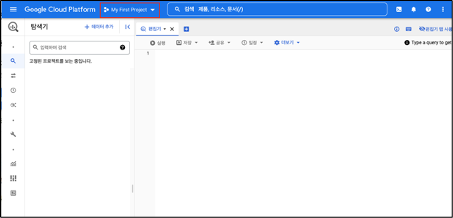
BigQuery와 GA4를 연동하기 전에 프로젝트를 먼저 생성 해야 합니다.
위 사진의 빨간 네모 부분, 프로젝트 선택하는 버튼을 눌러서 [새 프로젝트]를 선택합니다
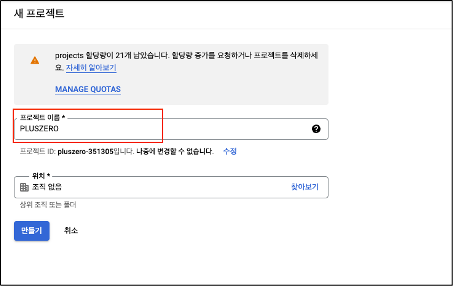
원하시는 프로젝트 이름을 입력하고, '만들기' 버튼을 클릭합니다
이제 프로젝트를 생성하였으니, GA4로 넘어가겠습니다.
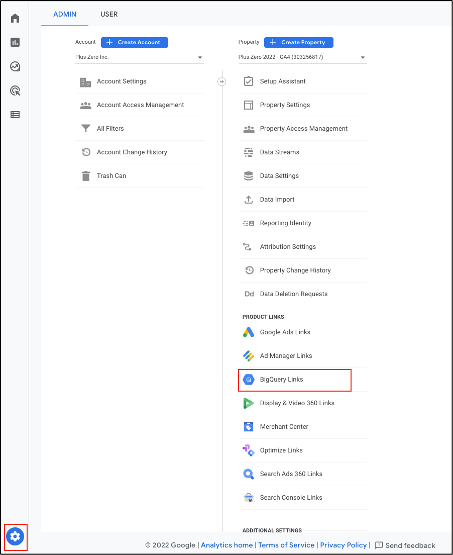
GA4에서 좌측 하단의 톱니바퀴 모양을 누르고, 'BigQuery Links' 를 클릭합니다.
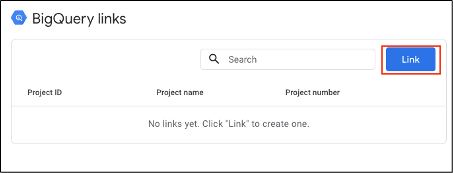
'Link'를 클릭합니다
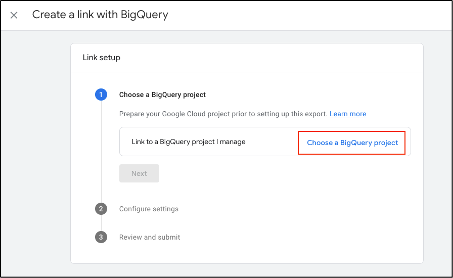
'Choose a BigQuery project' 버튼을 누르고 방금 만들었던 프로젝트를 선택합니다.
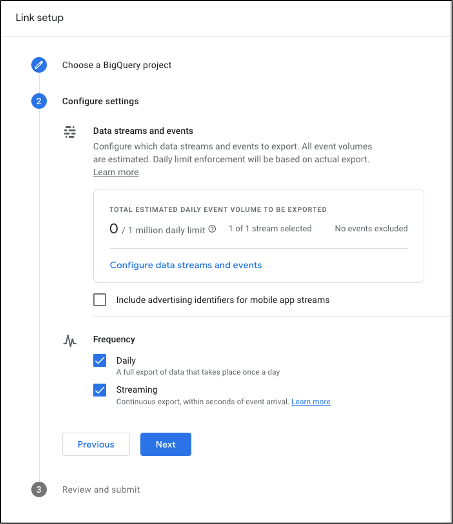
이제 BigQuery로 데이터를 보낼 스트림을 선택해야 됩니다
밑에 보시면 Frequency 항목에서 'Daily'와 'Streaming'이 있는데
'Daily'는 하루에 한 번씩 전날의 데이터를 보내고, 'Streaming'은 실시간으로 데이터를 보냅니다.
본인의 목적에 맞게 선택하시면 될 것 같습니다.
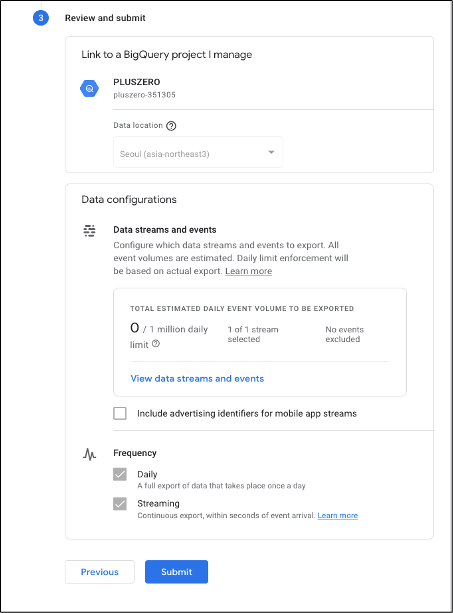
마지막으로 여태까지 설정한 내용들을 다시 살펴보고, 올바르게 설정됐다면 'Submit' 버튼을 클릭하여 연결을 완료합니다.
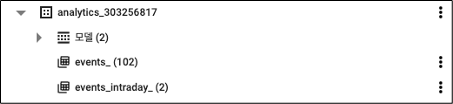
연결을 완료 했다면 GA4가 데이터를 전송할 때까지 기다려야합니다.
시간이 지난 뒤 생성한 프로젝트에 GA4 데이터가 담긴 테이블이 생성됩니다.
결론
지금까지 BigQuery와 GA4 연동하는 법을 알아보았는데요
다음 편에서는 BigQuery를 간단히 사용해보겠습니다.
감사합니다.